حالت مطالعه (Reading Mode) جزو امکاناتی است که در بسیاری از مرورگرها وجود دارد و خوشبختانه مرورگر جدید اج مایکروسافت نیز از قابلیت بیبهره نمانده است.
با فعالسازی حالت مطالعه در مرورگر اج، همه بنرهای تبلیغاتی و لینکها به دیگر مقالات و صفحات وب غیرفعال شده و محتوای صفحه بهشکلی کاملا تمیز و مرتب برای شما بهنمایش در میآید.
برای استفاده از این قابلیت میتوانید از روش زیر کمک بگیرید:
از میان آیکونهای اصلی مرورگر که از بالاو سمت راست صفحه قابل مشاهده است باید روی آیکونی که به شکل یک کتاب باز شده کلیک کنید. (چنانچه این آیکون بهصورت خاکستری و غیرفعال باشد به این معناست که این قابلیت در صفحه وب مورد نظر قابل استفاده نیست)
شما میتوانید بهجای استفاده از روش ذکر شده، کلیدهای Ctrl + Shift +R را بهطور همزمان فشار دهید تا حالت مطالعه فعال شود. با فعال شدن این حالت آیکون آن به رنگ آبی تغییر وضعیت میدهد.همچنینمیتوانید اندازه قلم، رنگ زمینه و رنگ قلم نمایش متون را نیز تغییر دهید. برای انجام این کار کافی است روی آیکون منوی اصلی که به شکل سه نقطه از بالا سمت راست قابل مشاهده است، کلیک کنید.
در ادامه روی Settings کلیک کرده و صفحه را به پایین اسکرول کنید تا بخش Reading را مشاهده کنید. با ورود به این بخش دو گزینه با عنوانهای Reading view style و Reading view font size در اختیار شما قرار خواهد گرفت.
گزینه اول برای تغییر رنگ زمینه و رنگ قلم نمایش متن و گزینه دوم برای تغییر در اندازه قلم بهکار میرود.

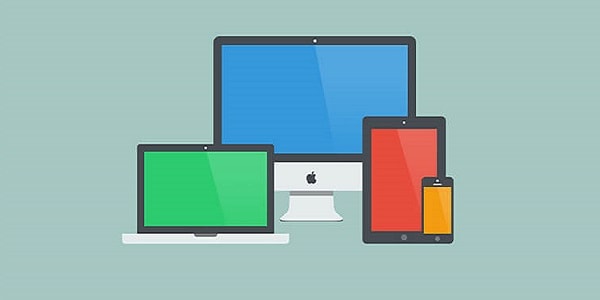
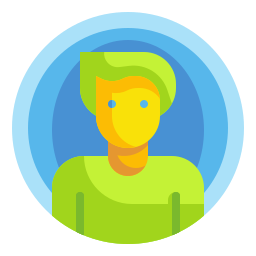







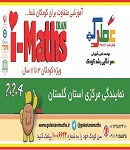










دیدگاه کاربران
تعداد دیدگاه : 0
جهت رفع سوالات و مشکلات خود از سیستم پشتیبانی سایت استفاده نمایید .
دیدگاه ارسال شده توسط شما ، پس از تایید توسط مدیران سایت منتشر خواهد شد.
دیدگاهی که به غیر از زبان فارسی یا غیر مرتبط با مطلب باشد منتشر نخواهد شد.